Listas desplegables de Excel en Mac: ¿Cómo crear en pocos pasos?
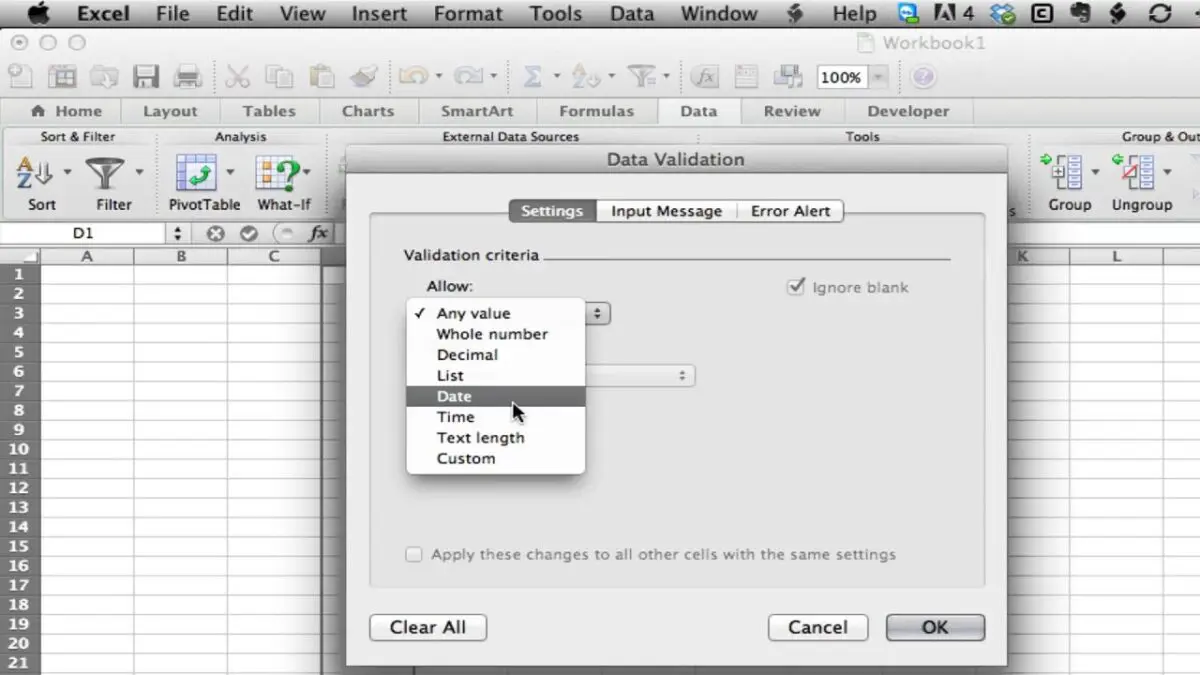
Puedes crear listas desplegables de Excel en Mac de forma similar a como se hace en Windows. De hecho, Microsoft Excel para Mac incluye las mismas herramientas y funciones que la versión de Excel para Windows.
Básicamente lo único que cambia es la interfaz de usuario. Por lo tanto, si un nuevo usuario de Mac con experiencia en Windows. Te será sencillo acostumbrarte a utilizar las diferentes funciones de Excel en Mac.
¿Qué son las listas desplegables de Excel en Mac?
Las listas desplegables de Excel en Mac y otros sistemas operativos. Son elementos que se utilizan para ingresar datos en una hoja de cálculo. A menudo se les conoce también como cuadros desplegables, menú desplegable o cuadros combinados.
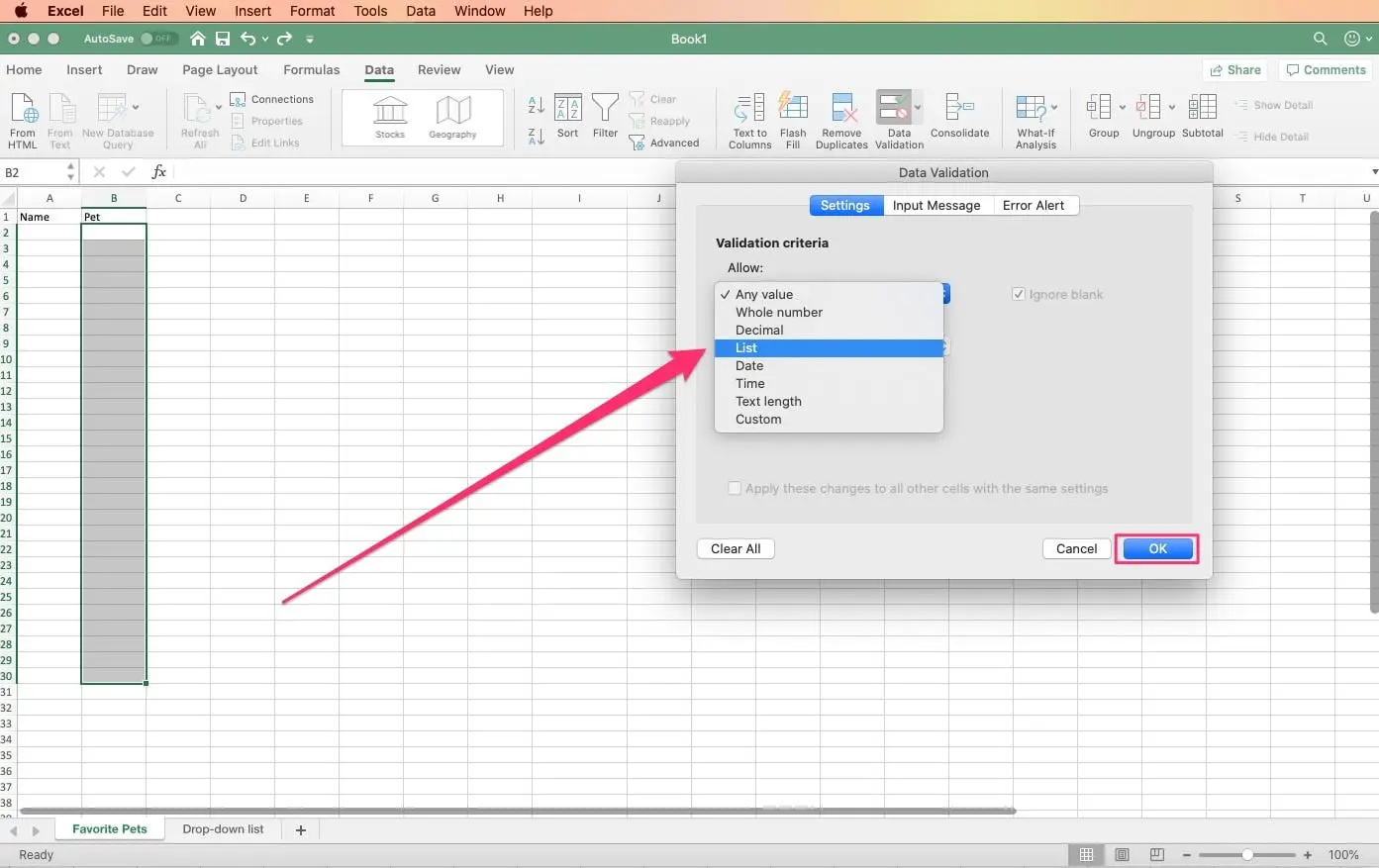
El objetivo principal de una lista desplegable de Excel es limitar la cantidad de opciones disponibles para el usuario. Además de esto, las listas desplegables evitan que se cometan errores ortográficos.
Incluso también contribuyen a acelerar la entrada de datos en las hojas de cálculo. En todo caso, las listas desplegables son útiles si deseas asegurarte de que los usuarios seleccionen un elemento de una lista. Es decir, en lugar de escribir sus propios valores.
¿Cómo crear listas desplegables de Excel en Mac?
Si necesitas crear una lista desplegable de Excel en Mac. Aquí te decimos cómo hacerlo de una forma rápida y sencilla. En este caso te mostramos cómo se hace un menú desplegable con valores.
Pasos para crear listas desplegables con valores
Selecciona una celda o rango de celdas
- Comienza por seleccionar una celda o rango de celdas.
- Es decir, donde deseas que se muestre la lista desplegable. Esto puede ser una sola celda, un rango de celdas, o incluso una columna completa.
- Si seleccionas una columna completa, se creará una lista desplegable en cada celda de dicha columna.
- Esta es una opción conveniente sobre todo si deseas crear un cuestionario y ahorrar tiempo.
- También puedes seleccionar celdas no contiguas presionando la tecla Control, al tiempo que seleccionas las celdas con el mouse.
Utiliza la validación de datos para crear listas desplegables de Excel en Mac
- En la cinta de Excel haz clic en la pestaña Datos y después en el grupo de herramientas de datos, haz clic en Validación de datos.
- Se mostrará la ventana de Validación de datos. Haz clic en Configuración.
- Luego, en el apartado Permitir, selecciona Lista.
- Después, en el apartado Fuente, tendrás que seleccionar los elementos que deseas que aparezcan en tu lista desplegable.
- Debes asegurarte de escribir estos elementos separados por una coma.
- También comprueba que la casilla desplegable En la celda se encuentre habilitada. De no ser así, la flecha desplegable no se mostrará al lado de la celda.
- Selecciona o deshabilita el apartado Ignorar espacio de acuerdo a cómo desees gestionar las celdas vacías.
- Finalmente haz clic en Aceptar.
Con esto, todos las personas que usen esa hoja de cálculo en Excel. Solo tendrán que hacer clic en la flecha al lado de una celda que contenga una lista desplegable. Después simplemente deberán seleccionar el elemento que desean del menú desplegable.
¿Qué hacer si la validación de datos de Excel no funciona?
Si estas intentando crear listas desplegables de Excel en Mac y te encuentras con un error en la validación de datos. Es decir, la opción Validación de datos esta atenuada o desactivada. Hay algunas razones por las que esto podría suceder.
- Por un lado es posible que no se puedan agregar listas desplegables a hojas de cálculo protegidas o compartidas.
- En consecuencia, asegúrate de eliminar la protección, o deja de compartir la hoja de cálculo.
- Después de esto, intenta hacer clic en la opción Validación de datos.
- También es posible que estés creando una lista desplegable a partir de una tabla de Excel que se encuentra vinculada a un sitio de SharePoint.
- De ser así, entonces solo tienes que desvincular la tabla o en su caso, eliminar el formato de la tabla.
¿Cómo editar una lista desplegable de Excel en Mac?
Luego de haber creado tu menú desplegable en Excel, quizás quieras agregar más entradas. Incluso es posible que desees eliminar ciertos elementos de la lista. Para ello solo tienes que seguir estos pasos:
- Selecciona la celda o celdas que hagan referencia a tu lista desplegable con valores. Es decir, aquellas celdas que contengan el cuadro desplegable que deseas editar.
- A continuación haz clic en la pestaña Datos.
- Después, el el grupo de herramientas haz clic en Validación de datos.
- Luego procede a eliminar o en su caso a ingresar nuevos elementos en el apartado Fuente.
- Haz clic en Aceptar para guardar los cambios y cerrar la ventana Validación de datos de Excel.
También es posible que quieras aplicar los cambios a todas las celdas que contienen la lista desplegable.
En ese caso solo tienes que seleccionar la opción Aplicar estos cambios a todas las demás celdas con la misma configuración. Esta opción se encuentra en la parte inferior de la ventana Validación de datos.
¿Cómo eliminar una lista desplegable de Excel en Mac?
- Selecciona la celda o el rango de celdas de las que deseas eliminar la lista desplegable.
- A continuación haz clic en la pestaña Datos y después haz clic en Validación de datos.
- En el apartado Configuración, haz clic en el botón Borrar todo.
Deja una respuesta

Artículos Relacionados